3 nejlepší způsoby, jak skrýt moji polohu na iPhone 16/15/14
"Jak můžu skrýt moji polohu na iPhone?" Možná jste se zaregistrovali do sdílení polohy Najdi moji pro svou rodinu nebo tým. I když vám to může z bezpečnostních důvodů zajistit vzájemnou znalost polohy, může to narušit vaše soukromí. Možná také nechcete používat funkci Najít ke sdílení své polohy. Nebojte se, tento článek vám ukáže 3 osvědčené způsoby, jak zastavit sdílení polohy i bez upozornění. Podívejte se, jak na vašem iPhonu skrýt moji polohu, aniž by o tom věděli.
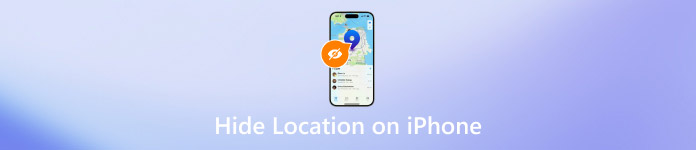
V tomto článku:
Část 1: Jak skrýt polohu na iPhone falšováním polohy
Je složité přímo skrýt polohu na iPhone nebo iCloud Find My, aniž by o tom ostatní věděli. Proč nezměnit svou polohu na iPhonu a odesílat falešné polohy? Aplikace určující polohu můžete podvrhnout, aby vaše skutečná poloha byla skryta. imyPass iLocaGo vám s tím může snadno pomoci. Na svém iPhonu můžete upravit polohu nebo nastavit falešnou trasu. Ostatní ve službě Najít přátele uvidí falešnou polohu nebo trasu vašeho zařízení. Proto můžete skrýt svou polohu, aniž byste ji vypnuli nebo aniž by o tom věděli.
Nemusíte vypínat služby určování polohy pro konkrétní aplikaci nebo přímo vypínat služby určování polohy, což je složité a pro běžné používání iPhonu to nepomáhá. imyPass iLocaGo může nabídnout nejpohodlnější způsob, jak skrýt svou polohu na iPhonu, což také nebude nikoho podezřívat.

Více než 4 000 000 stažení
Připojte svůj iPhone k počítači, abyste zfalšovali polohu GPS.
Upravte polohu svého iPhone, abyste skryli svou skutečnou polohu.
Vytvořte pro svůj iPhone trasu ke skrytí polohy, aniž byste ji vypnuli.
Spoof Find My Friends pro skrytí polohy vašeho iPhone.
Jak skrýt polohu na iPhone změnou polohy
Stáhněte a nainstalujte imyPass iLocaGo na vašem počítači se systémem Windows nebo Mac. Můžete kliknout na Upravit umístění tlačítko pro změnu umístění nebo režim jedné zastávky, režim více zastávek nebo režim joysticku pro vytvoření falešné trasy vašeho iPhone, která také může skrýt vaši polohu na iPhone.

Zobrazí se vám mapa vaší polohy. Přetažením mapy můžete změnit umístění pro váš iPhone. Můžete také zadat adresu do Vyhledávání a potvrďte změnu umístění kliknutím na Synchronizujte se zařízením tlačítko. Tímto způsobem můžete skrýt polohu na Find My Friends nebo vypněte umístění v Life360.

Část 2: Jak skrýt polohu na Find My Friends
Pokud chcete skrýt polohu ve službě Najít přátele, aniž by o tom věděli, můžete někoho zablokovat ve službě Najít. Nebojte se; toto neuvědomí vaši určenou osobu. Pokud však vaše poloha není delší dobu sdílena, může být skeptický. Proto nemusíte svou polohu na iPhonu dočasně skrývat, ale odblokujte je, když se domníváte, že vaši polohu lze sdílet.
Jak vypnout funkci Najít moji polohu u konkrétní osoby
Otevřete aplikaci Najít a klepněte na Lidé v levém dolním rohu. Poté vyberte některé osoby, u kterých chcete skrýt svou polohu.
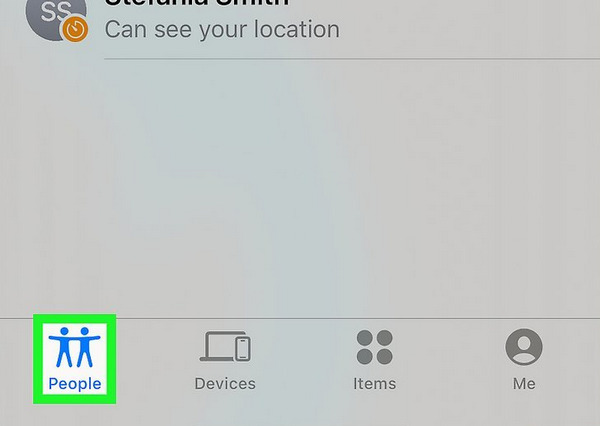
Poté, co klepnete na kontakty, a Zastavit sdílení polohy volba se zobrazí pod kontakty. Klepnutím na něj a potvrzením skryjete svou polohu na iPhone, aniž by o tom věděli.
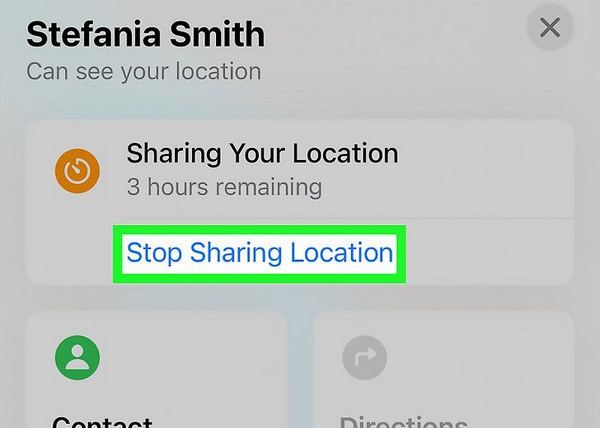
Jak vypnout funkci Najít moji polohu u všech kontaktů
Můžete také přímo skrýt svou polohu v iPhone Najít, abyste zabránili všem vašim kontaktům nebo týmům znát vaši polohu. Pokud jste však dítě pod správou Rodinného sdílení, vaši rodiče mohou tuto funkci zakázat. I když to není zakázané, pošle rodičům upozornění, když budete chtít svou polohu na iPhonu tímto způsobem skrýt. Proto pečlivě zvažte tuto metodu.
OTEVŘENO Najít moje na vašem iPhone a klepněte na Mě tlačítko v pravém dolním rohu.
Pro vypnutí posuňte dolů Sdílet moji polohu. Tímto způsobem můžete skrýt svou polohu na iPhone, aniž byste o tom informovali své členy Najít moje (pokud jste pod správou Rodinného sdílení, upozorní vaše rodiče).

Část 3: Jak skrýt polohu v nastavení systému
Pokud chcete skrýt svou polohu, aniž by o tom všichni věděli, můžete přímo vypnout funkci sdílení polohy ve své aplikaci nebo zabránit konkrétní aplikaci v přístupu k poloze na vašem iPhone. Můžete například změnit nastavení polohy na vypnout polohu na Snapchatu aniž by to ovlivnilo ostatní aplikace.
Přejděte na svém iPhone do aplikace Nastavení a vyberte Ochrana osobních údajů a zabezpečení. Poté klepněte na Poziční služby knoflík.
Můžete vypnout Poziční služby skrýt svou polohu na iPhonu, aniž by všichni znali vaši skutečnou polohu. Všechny aplikace na vašem iPhone nebudou mít přístup k GPS poloze vašeho iPhone.
Můžete také přejet dolů a vybrat konkrétní aplikaci, například Najít. Poté klepněte na Nikdy pro zastavení sdílení polohy pomocí funkce Najít. Můžete také vypnout Přesné umístění pro skrytí vaší konkrétní polohy. Sdílet lze pouze vaši přibližnou polohu. Proto je to také dobrý způsob, jak snadno skrýt svou polohu na iPhone.
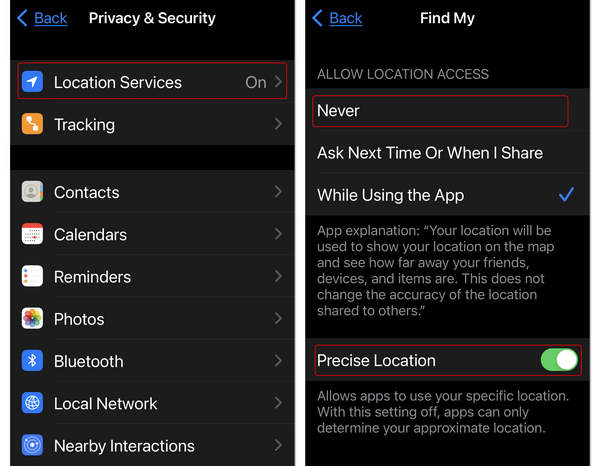
Závěr
Tento článek nabízí jak skrýt polohu na iPhone 3 skvělými způsoby. Služby určování polohy můžete přímo vypnout v Nastavení, takže všechny aplikace nebo kontakty ve službě Najít nebudou mít přístup k vaší poloze. Sdílení polohy můžete také zastavit v aplikaci Najít a skrýt svou polohu, aniž by o tom ostatní věděli.
Pokud nechcete na svém iPhonu měnit nastavení, stačí se uchýlit k imyPass iLocaGo. Tento program může jedním kliknutím změnit umístění vašeho iPhone. Můžete také vytvořit falešnou trasu svého iPhone, abyste podvrhli všechny aplikace a kontakty na vašem iPhone. Proto je to také vynikající a pohodlnější způsob, jak skrýt svou polohu na iPhone.
Horká řešení
-
Poloha GPS
- Nejlepší umístění Pokémon Go se souřadnicemi
- Vypněte svou polohu na Life360
- Falešná poloha na telegramu
- Recenze iSpoofer Pokemon Go
- Nastavte virtuální umístění na iPhone a Android
- Recenze aplikace PGSharp App
- Změnit místo na Grindr
- Recenze IP Location Finderu
- Změňte umístění mobilních legend
- Změňte polohu na Tiktoku
-
Odemkněte iOS
-
Tipy pro iOS
-
Odemkněte Android

